Как обрезать клипы на TikTok и точно вырезать видео TikTok
Чтобы убедиться, что продолжительность видео не превышает ограничений TikTok, вам может потребоваться обрезать видео перед отправкой. Или вы хотите обрезать свои клипы, чтобы поделиться ими в других социальных сетях с другими ограничениями по времени. TikTok может удовлетворить эти потребности, поскольку имеет встроенный видеоредактор. Поэтому единственный вопрос – как настроить длину видео в TikTok. Прочитав этот пост, вы скоро обнаружите, что ответ очень прост, поскольку следующий контент содержит пошаговое руководство по обрезке видео в TikTok.
Будь то готовое видео или видео, которое вы записываете в TikTok, вы можете настроить продолжительность видео в TikTok. Вы также найдете бонусный совет, который позволит вам точно обрезать видео TikTok перед загрузкой.
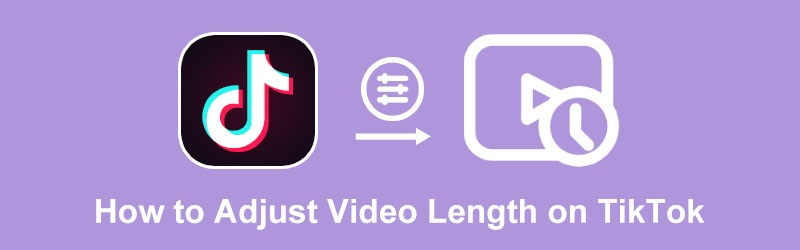
- СПИСОК РУКОВОДСТВ
- Часть 1: Как настроить продолжительность видео в TikTok
- Часть 2: Как точно обрезать видео для загрузки в TikTok
- Часть 3. Часто задаваемые вопросы о настройке продолжительности видео в TikTok
Часть 1: Как настроить продолжительность видео в TikTok
Вы можете легко контролировать продолжительность видео, отсекая ненужные части. Просто отрегулируйте продолжительность видео в TikTok после записи. Или обрезайте видеоклипы во время записи на TikTok. Что бы вы ни предпочли, вы можете найти пошаговое руководство из содержания ниже о том, как обрезать видео в TikTok после записи или во время записи на него. Изучив два способа регулировки продолжительности видео в TikTok, вам больше не придется останавливаться во время съемки из-за того, что вы сказали что-то не так, или следить за продолжительностью во время записи. Двигайтесь вперед, чтобы увидеть больше.
Как обрезать видео в TikTok после записи
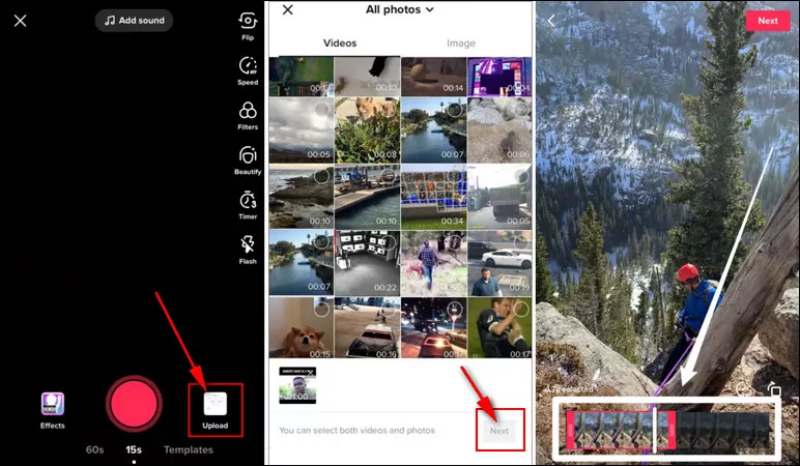
Откройте TikTok на своем устройстве и коснитесь значка Плюс значок в центре экрана. Затем коснитесь Загрузить кнопка.
Выберите видео, которое вы только что сделали, из своего Фотогалерея, или вы можете выбрать несколько клипов. Нажмите Следующий кнопку, чтобы подтвердить свой выбор.
Внизу вашего видео появится шкала времени. Вы можете перемещать по нему палец, чтобы отрегулировать продолжительность видео в TikTok. После завершения коснитесь значка Следующий кнопку, чтобы продолжить.
Затем вы можете добавить фоновую музыку для обрезанного видео или любых фильтров. После этого вы можете публиковать сообщения в TikTok.
Примечание: Исходная версия ваших видеоклипов все еще находится в вашем Фотографии/Галерея.
Как обрезать видео в TikTok при записи
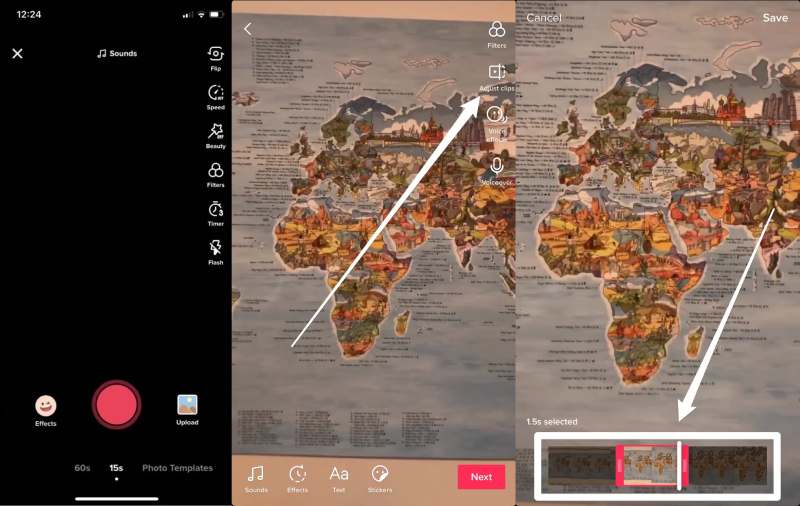
Открыв TikTok, коснитесь значка Плюс значок ниже в центре экрана для записи.
нажмите Записывать кнопку, чтобы начать, и отпустите ее, чтобы завершить запись. Затем коснитесь значка ХОРОШО кнопка с красной галочкой.
Нажмите Настройка клипов Кнопка в правом верхнем углу, чтобы настроить продолжительность видео в TikTok.
Выберите желаемую продолжительность, используя полосу времени ниже. Подтвердив обрезку, коснитесь значка Сохранять кнопка выше.
Нажмите Следующий кнопку, чтобы продолжить. И вы можете нажать на Почта кнопку, чтобы поделиться в TikTok, или коснитесь значка Черновики кнопку, чтобы сохранить это видео в профиле TikTok.
Часть 2: Как точно обрезать видео для загрузки в TikTok
Хотя описанные выше методы могут помочь вам отрегулировать продолжительность видео в TikTok, вы не увидите очистки конечной точки, и все, что вы видите на шкале времени, — это кадры из видео. Следовательно, вы можете обратиться к ArkThinker Конвертер видео Ultimate за помощью, если вы хотите точно обрезать видео перед его загрузкой в TikTok. Видео Триммер в нем вы можете точно контролировать продолжительность времени вместо грубой настройки продолжительности видео в TikTok.
- Объедините видео в одно для загрузки в TikTok.
- Добавляйте эффекты плавного появления/затухания между видеоклипами.
- Точно установите начальную/конечную точку для видео TikTok.
- Разделите видео на равные клипы, чтобы регулировать продолжительность.
Как обрезать видео в TikTok с помощью Video Converter Ultimate
Бесплатно скачайте и установите приложение на свой компьютер. Затем запустите программу и нажмите кнопку Ящик для инструментов кнопку на главном интерфейсе. Там вы можете увидеть множество инструментов для редактирования видео, которые могут помочь с вашим видео в TikTok.

Найдите Видео Триммер и нажмите на него. Появится небольшое окно, в котором вы сможете загрузить видео или просто перетащить видео в окно. Затем вы можете переместить курсор на шкалу времени под видео, чтобы настроить продолжительность.
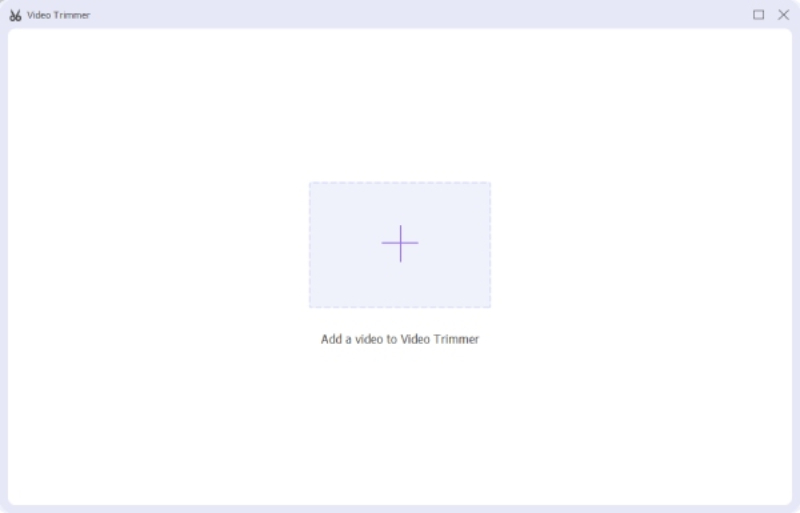
Вы также можете точно настроить продолжительность видео, введя начальную или конечную точку под шкалой времени. Тем временем с левой стороны вы можете нажать кнопку Быстрый Сплит Кнопка, чтобы разрезать видео на несколько клипов и установить продолжительность каждого клипа.

Часть 3. Часто задаваемые вопросы о настройке продолжительности видео в TikTok
Почему TikTok не позволяет мне обрезать видео?
Есть две основные причины, по которым TikTok не позволяет обрезать видео. Во-первых, вы можете не найти Настройка клипов кнопку или любые другие кнопки, это можно исправить, обновив TikTok. Во-вторых, вы разместили видео в TikTok. В этом случае вам необходимо найти исходные клипы для последующего редактирования.
Как обрезать музыку в TikTok?
Обрезка музыки в TikTok требует от вас добавить музыку в видео. Откройте TikTok и коснитесь значка Плюс кнопку, загрузите видео или запишите его. Нажмите Добавить звук и выберите тот, который хотите обрезать. Рядом с музыкой вы можете увидеть значок ножниц. Нажмите на него, чтобы обрезать музыку в TikTok.
Как обрезать видео в TikTok после загрузки?
К сожалению, после загрузки вы не сможете снова редактировать видео в TikTok. Поэтому подумайте дважды, прежде чем наконец публиковать свое видео в TikTok. Если вас не устраивает то, что вы загрузили в TikTok. Вы можете переделать видео с оригинальными клипами и загрузить новое.
Заключение:
В заключение, описанные выше методы как обрезать видео в TikTok может помочь вам идеально контролировать длину видео перед публикацией в TikTok или в любых других социальных сетях. Избавьтесь от необходимости переснимать видео несколько раз и попробуйте эффективные методы регулировки длины видео в TikTok прямо сейчас.
Что вы думаете об этом посте. Нажмите, чтобы оценить этот пост.
Отличный
Рейтинг: 4.2 / 5 (на основе 129 голоса)
Найдите больше решений
Бесплатное программное обеспечение для редактирования видео – 7 лучших бесплатных приложений для редактирования видео Обрезать видео онлайн на iPhone, Android, Windows и Mac Проверенное руководство по сжатию видео на iPhone без потери качества 5 лучших компрессоров MP4 для уменьшения размера видеофайла 2022 Проверенное руководство по постоянному кадрированию видео в VLC для начинающих Video Enhancer – Как улучшить качество и разрешение видеоСоответствующие статьи
- Редактировать видео
- Узнайте, как вращать и переворачивать видео в VLC Media Player
- Разделите свой большой видеофайл с помощью трех лучших триммеров 2022 года для фильмов
- Подробное руководство о том, как обрезать видео на телефоне Android
- Как вырезать части видео на компьютере iPhone Android
- Узнайте, как вырезать видеоклип в Adobe After Effects 2022
- Легко замедляйте видео на iPhone [Бонусный совет]
- 3 простых способа узнать, как ускорить видео в TikTok
- Подробное руководство, как обрезать видео на TikTok
- Полезные советы, которые помогут вам научиться обрезать видео в iMovie
- Как обрезать видео и вырезать части видео на iPhone



